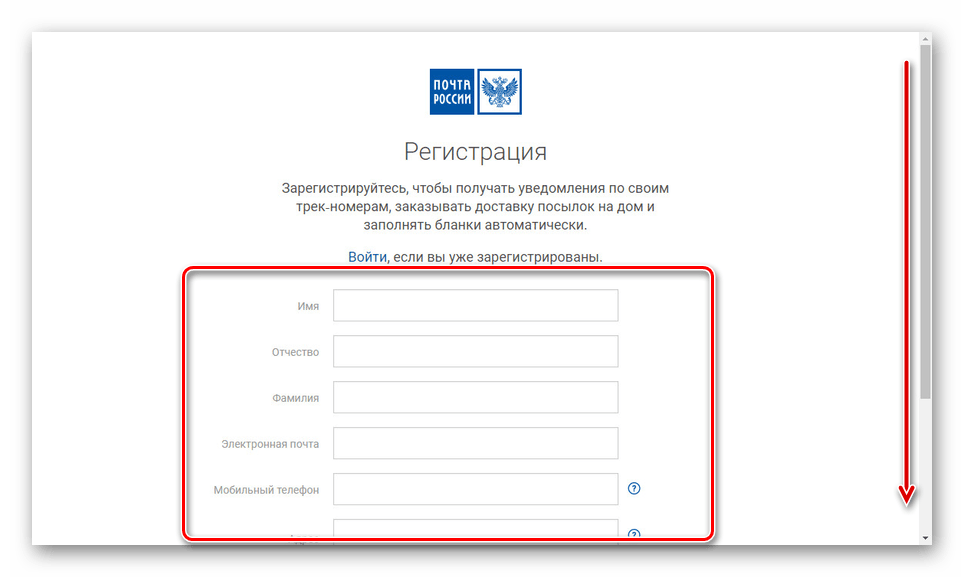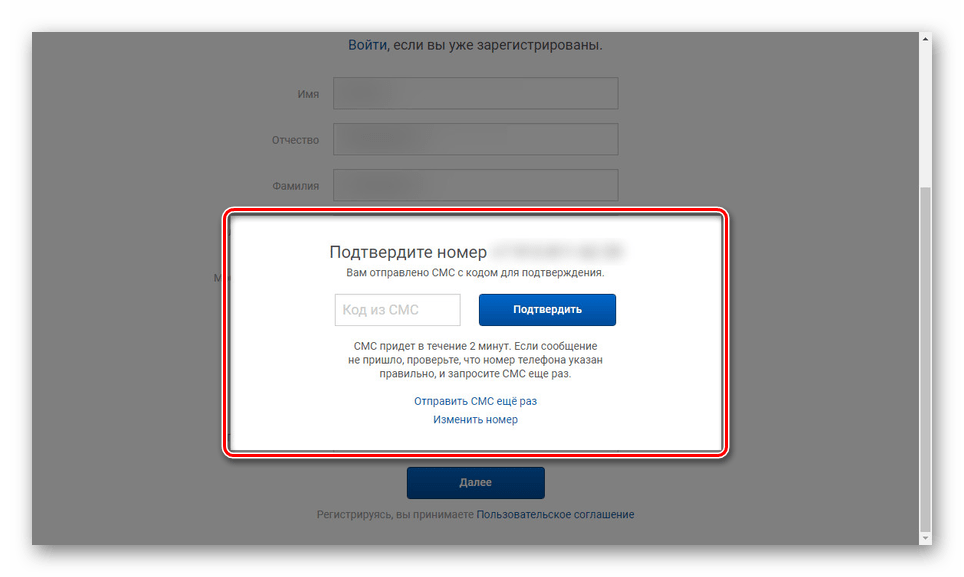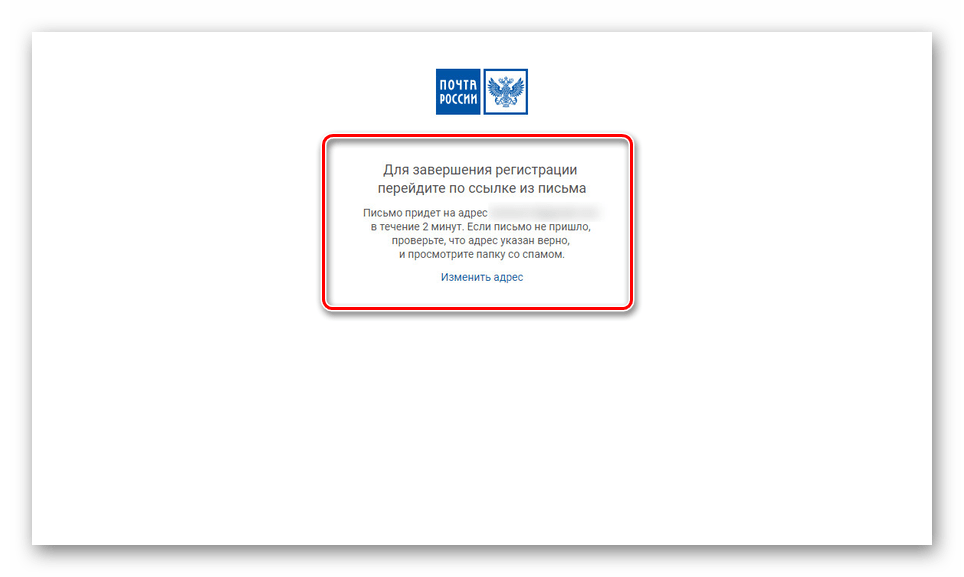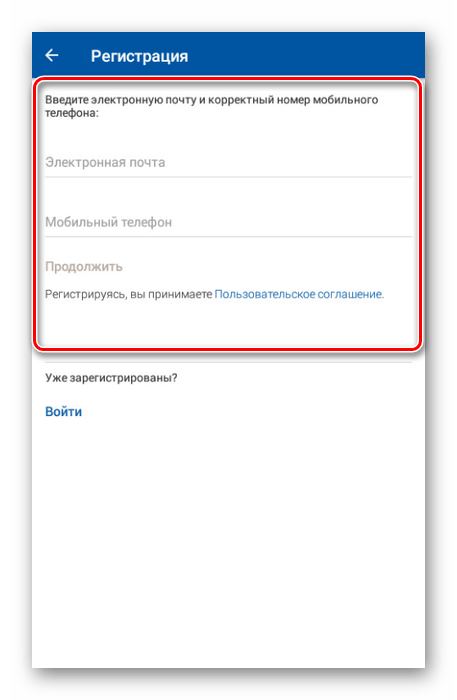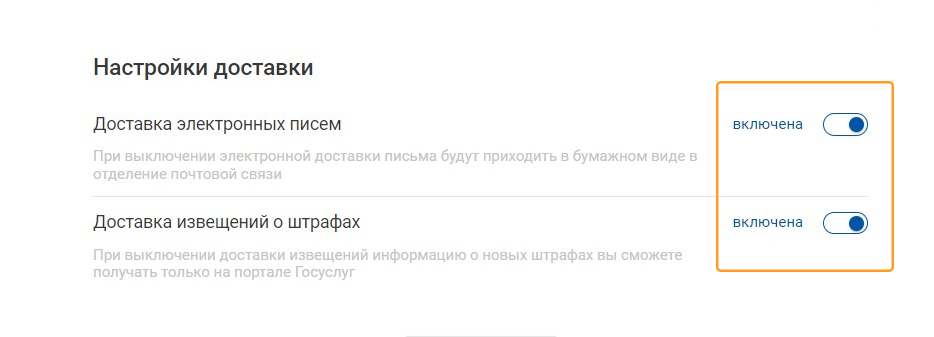Простая электронная подпись (ПЭП)
Доступ к цифровым сервисам Почты, которые помогают упростить отправку и получение писем и посылок
Преимущества

Быстрое получение
Получайте посылки по QR-коду или по SMS* без предъявления паспорта и заполнения формы вручную
* С 28.05.2025 в макрорегионах «Москва» и «Сибирь» не будут вручаться отправления по SMS.

Подключить простую электронную подпись можно одним из способов:
2
Заполнить анкету онлайн, прийти и подписать её в отделении Почты, взяв с собой паспорт.
3
Прийти в отделение Почты с паспортом и заполнить бумажную анкету.
Подключить
Подключить через «Госуслуги»:
2
На открывшейся странице введите свои логин и пароль для доступа к Госуслугам.
3
Проверьте корректность данных, которые указаны в личном кабинете Госуслуг, и подтвердите их.
4
Завершите регистрацию на открывшейся странице. Теперь у вас есть простая электронная подпись.
Подключить
Как подключить QR-код
1
В мобильном приложении Почты на главной странице нажмите иконку с QR-кодом или в разделе «Ещё — Мой профиль» нажмите «Подтвердить личность с помощью QR-кода.
2
Следуйте инструкциям на экране. Когда вы выполните все шаги, на ваш номер придёт SMS* с кодом, который нужно будет ввести в появившемся окне.
3
Готово. Теперь вы можете отправлять и получать письма и посылки по QR-коду без паспорта и SMS*.
* С 28.05.2025 в макрорегионах «Москва» и «Сибирь» не будут вручаться отправления по SMS.

Личный кабинет для физических лиц
Управляйте цифровыми услугами Почты, подключайте сервисы и следите за уведомлениями
Войти
Вопросы и ответы
Простой считается электронная подпись, которая посредством использования кодов, паролей или иных средств подтверждает факт формирования электронной подписи определенным лицом. Создание и использование ПЭП регламентируется Федеральным законом от 06.04.2011 № 63-ФЗ (ред. от 28.06.2014) «Об электронной подписи».
Нет, оформление и использование простой электронной подписи — бесплатные услуги.
Вы можете отказаться от использования электронной подписи в любой момент. Для этого обратитесь к оператору в любом отделении Почты, позвоните в колл-центр или напишите на pep@russianpost.ru.
Если у вас изменился номер телефона или другие персональные данные, указанные в анкете, приходите в любое отделение Почты с паспортом. Оператор внесет обновленные данные в программу и напечатает заявление, которое вам нужно будет подписать.
Сервис доступен во всех отделениях почтовой связи, кроме расположенных в Республике Крым и городе Севастополе.
Удобные сервисы




Для бизнес-отправителей
Подключите личный кабинет и получите доступ к бизнес-тарифам и услугам, управляйте доставкой писем и посылок онлайн

Личный кабинет
Управляйте цифровыми услугами Почты в личном кабинете, подключайте сервисы и следите за обновлениями на одной странице
×
Для Вашего удобства мы используем cookie-файлы.
Используя наш портал, вы даете согласие на обработку cookie и пользовательских данных. Если вы не хотите, чтобы ваши данные обрабатывались, пожалуйста покиньте портал.
-
Главная
- Почта России начала выдавать отправления с помощью учётной записи Госуслуг!
Почта России начала выдавать отправления с помощью учётной записи Госуслуг!

Почта России расширяет возможности клиентов по подключению простой электронной подписи (ПЭП). Теперь граждане, имеющие подтвержденную учетную запись на Едином портале государственных услуг, эксплуатацией и развитием которого занимается «Ростелеком», могут оформить ПЭП удаленно на сайте Почты России.
Внедрение простой электронной подписи позволяет посетителям Почты России по всей стране получать посылки и заказные письма, не требующие оплаты, без предъявления паспорта и извещений, что значительно сокращает время выдачи отправлений вне зависимости от их вида, веса и размера. Для этого потребителю нужно назвать оператору ФИО или трекинг-номер отправления, чтобы сотрудник отделения нашел его в базе данных. После этого клиент называет номер телефона, на который оператор отправляет код подтверждения в виде смс-сообщения или push-уведомления (пользователям мобильного приложения Почты России). Его необходимо назвать оператору почтового отделения для получения отправления.
В процессе регистрации на Едином портале госуслуг клиент предоставляет в систему персональные данные аналогичные тем, которые используются при оформлении простой электронной подписи на сайте Почты России или в отделениях связи – ФИО и паспортные данные. Подтвержденная учетная запись на портале содержит информацию, необходимую для идентификации пользователя без необходимости подтверждения его личности в отделениях почтовой связи.
Если у клиента есть подтвержденная учетная запись на портале госуслуг, то для получения ПЭП ему необходимо зайти в соответствующий разделна сайте Почты России (pochta.ru/pep) и нажать кнопку «Получить через ГосУслуги», после чего понадобится проверить или дозаполнить данные и принять пользовательское соглашение. После завершения процесса оформления простой электронной подписи клиент получит смс-уведомление с подтверждением возможности ее использования. Все персональные данные передаются по защищенным каналам исключительно с согласия клиента, который оформляет ПЭП Почты России.
«Интеграция сервиса по получению простой электронной подписи с Единым порталом государственных услуг позволит сделать процесс оформления ПЭП полностью дистанционным. Клиентам больше не нужно посещать почтовое отделение для подтверждения личности и анкетных данных. В настоящее время уже более 3,5 млн клиентов по всей стране оформили простую электронную подпись, с ее помощью выдано более 20 млн почтовых отправлений, их объем значительно вырастет в преддверии новогодних праздников. В перспективе возможность дистанционного подключения ПЭП также появится в мобильном приложении», — отметил генеральный директор Почты России Николай Подгузов.
«С помощью подтверждённой учетной записи ЕСИА ежеминутно около 3 тыс. пользователей заходят на Единый портал госуслуг и региональные порталы госуслуг, сайт «Российской общественной инициативы» (РОИ), Федеральной налоговой службы и Пенсионного фонда, подключаются к публичным сетям Wi-Fi, удаленно получают банковские и страховые продукты. Функционал, реализованный на сайте Почты России, безусловно увеличит этот трафик», — заключил Михаил Бондаренко, Директор по электронному правительству ПАО «Ростелеком».
Источник: http://ui.pnzreg.ru
Все способы:
- Регистрация на Почте России
- Вариант 1: Официальный веб-сайт
- Вариант 2: Мобильное приложение
- Заключение
- Вопросы и ответы: 21
Почтой России на сегодняшний день предоставляет большое количество различных услуг, доступ к которым возможно получить только через личный кабинет. Его регистрация полностью бесплатная и не требует каких-то сложных манипуляций. В последующей инструкции мы рассмотрим процедуру регистрации в ЛК Почты России как с веб-сайта, так и через мобильное приложение.
Регистрация на Почте России
При создании от вас потребуется указать немало важных данных, требующих подтверждения. Из-за этого, а также отсутствия возможности удаления созданного аккаунта, будьте осторожны. Особенно актуален этот аспект, если вы являетесь юридическим лицом. На такой случай дополнительную информацию следует уточнять на сайте Почты России в разделе «Помощь».
Вариант 1: Официальный веб-сайт
Сайт Почты России является наиболее удобным местом для регистрации нового аккаунта, не требуя скачивания дополнительных файлов на компьютер. Чтобы начать процедуру создания, задействуйте представленную ниже ссылку для перехода на официальный сайт.
Перейти на официальный сайт Почты России
- Сразу после перехода по указанной ссылке в правом верхнем углу стартовой страницы кликните по ссылке «Войти».
- Дальше под формой авторизации найдите и щелкните по ссылке «Зарегистрироваться».
- В представленные поля введите ваши личные данные, соответствующие паспорту.
После этого нажмите кнопку «Далее», расположенную внизу этой страницы.
- В открывшемся окне в поле «Код из СМС» напечатайте набор цифр, отправленный в виде текстового сообщения на указанный вами телефон. По необходимости можно заказать код повторно или изменить номер в случае допущения ошибок.
Добавив набор символов из СМС, нажмите кнопку «Подтвердить».
- При успешном подтверждении на странице появится сообщение с требованием подтвердить электронную почту.
Откройте ваш почтовый ящик, перейдите к упомянутому сообщению и кликните по специальной кнопке.
Дальше вы будете перемещены на сайт Почты России, и на этом регистрацию можно считать завершенной. В будущем используйте ранее введенные данные для формы авторизации.

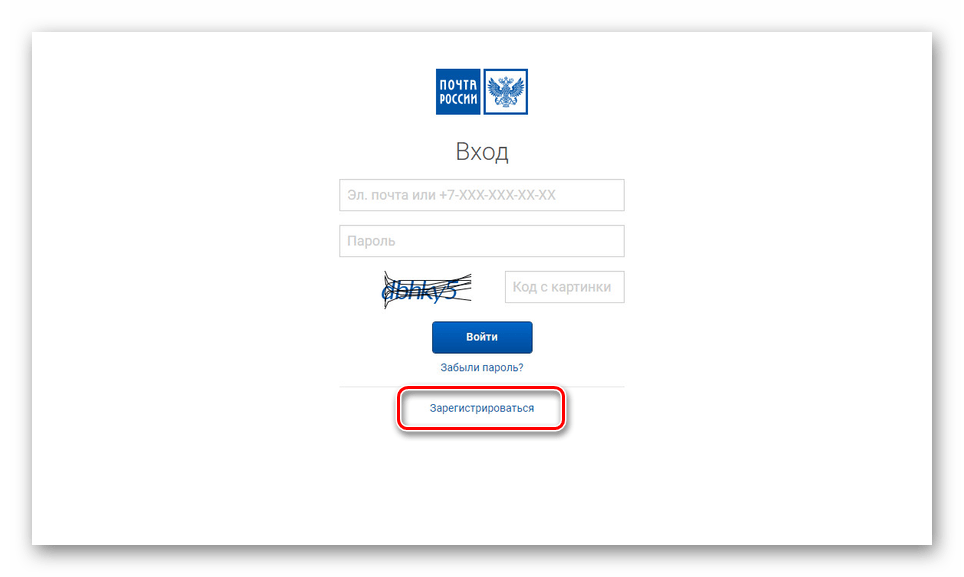
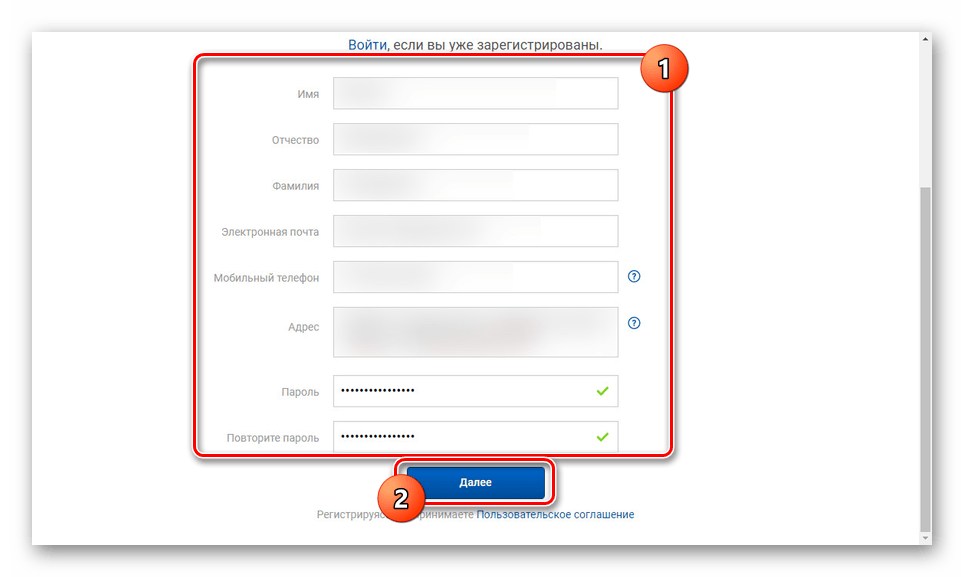
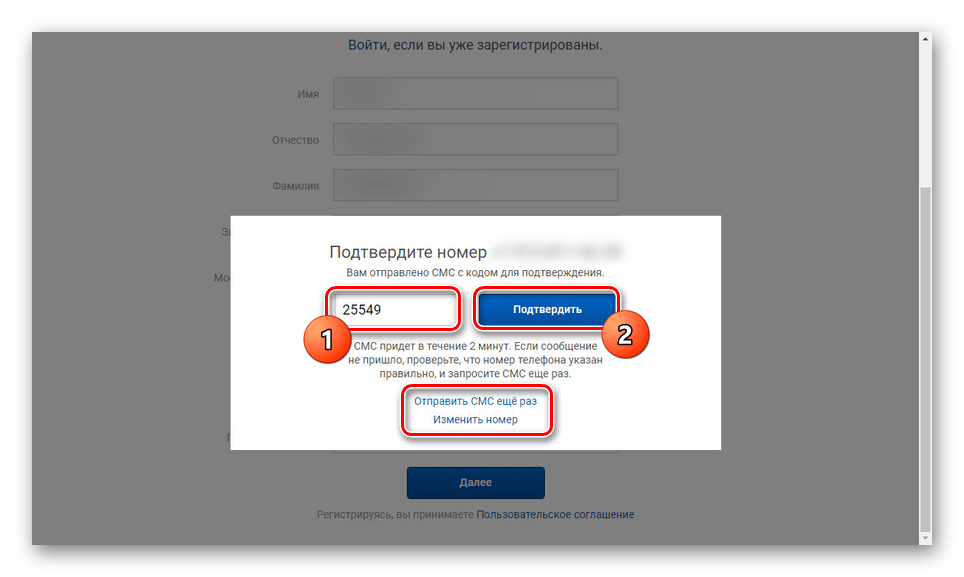

Любую введенную информацию, включая адрес электронной почты, ФИО и номер телефона, можно будет поменять на желаемые через настройки учетной записи. За счет этого можно не беспокоиться, если вдруг в процессе регистрации какая-то информация была введена некорректно.
Вариант 2: Мобильное приложение
В плане сложности регистрации мобильное приложение Почта России практически не отличается от рассмотренного ранее веб-сайта, позволяя зарегистрировать и в дальнейшем использовать аккаунт на мобильном устройстве. При этом, помимо специального ПО, вы также можете использовать интернет-браузер и повторить действия из первого раздела статьи.
Скачать приложение Почта России из Google Play / App Store
- Для начала, вне зависимости от платформы, выполните инсталляцию приложения, перейдя по соответствующей ссылке. Его установка в обоих случаях не займет много времени.
- После этого запустите Почту России и на нижней панели инструментов нажмите на кнопку «Еще». Во время первого запуска также должно появиться специальное уведомление с предложением регистрации, откуда можно напрямую переключиться к нужной форме.
- На открывшейся странице выберите пункт «Регистрация и вход».
- Кликните по ссылке «Зарегистрироваться», расположенной под списком преимуществ аккаунта.
- Заполните оба представленных поля в соответствии с требованиями.
Дальше необходимо нажать кнопку «Продолжить».
- Из полученного на номер телефона СМС-сообщения вставьте набор цифр в поле «Код из SMS» и нажмите «Подтвердить». Если нужно, можете заказать новую копию сообщения или изменить номер.
- Одновременно с отправкой SMS на ваш почтовый ящик было отправлено письмо. После успешной верификации телефона перейдите к сообщению и воспользуйтесь специальной ссылкой. Для этих целей можете прибегнуть к помощи почтовых приложений, мобильного браузера или компьютера.
На следующей странице вы получите короткое сообщение об успешном завершении регистрации аккаунта.
- Вернитесь на страницу подтверждения в мобильном приложении и в представленные поля введите желаемый пароль для аккаунта.
Дальше остается только указать личные данные и начать пользоваться аккаунтом.
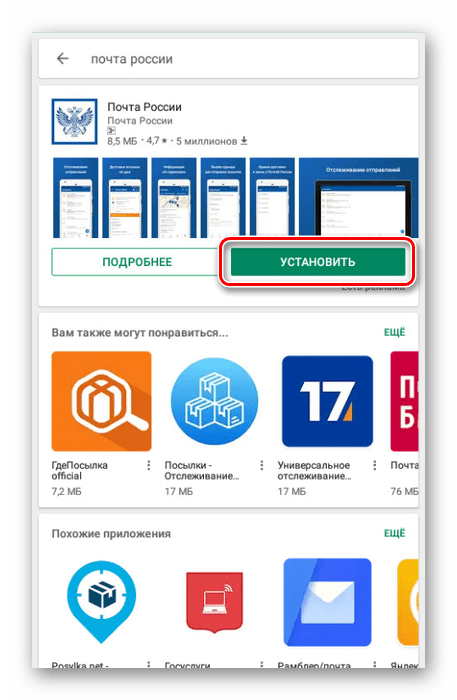
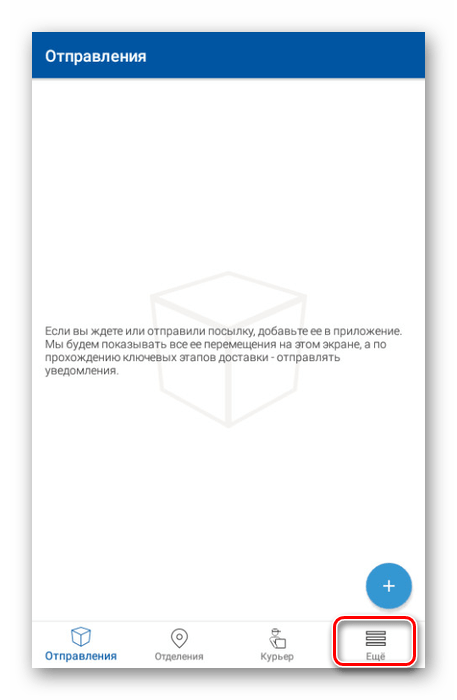
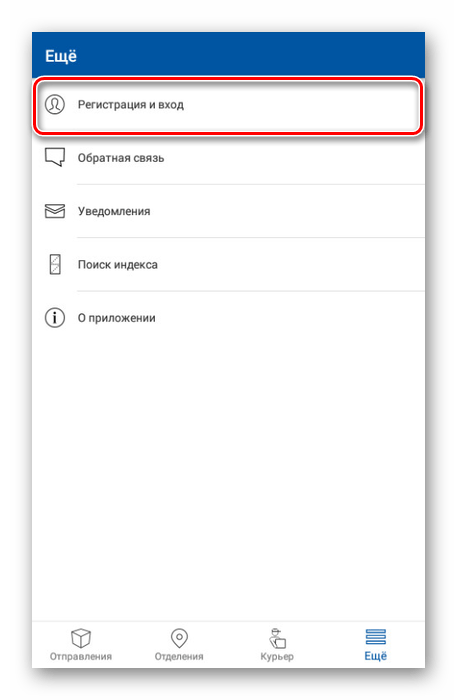
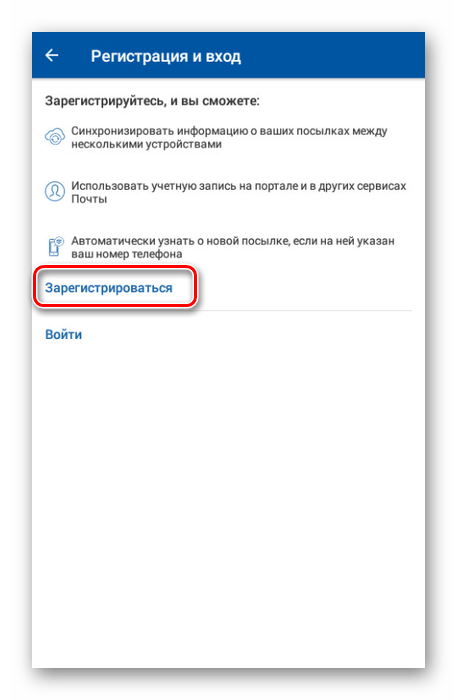
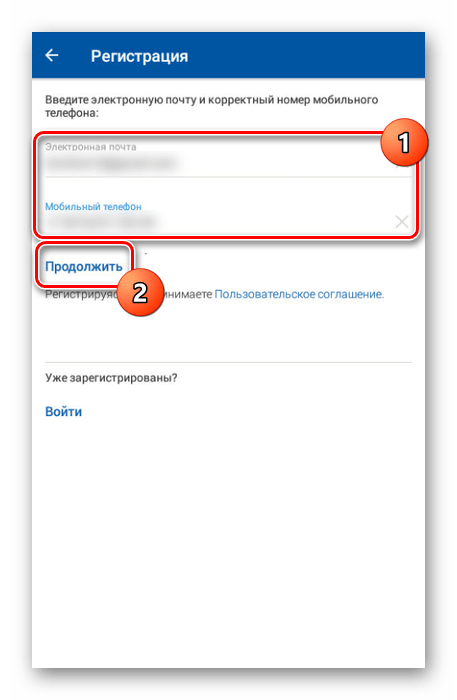
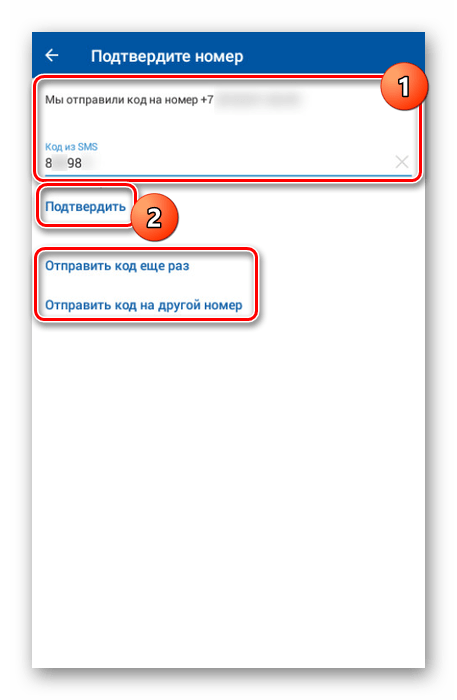
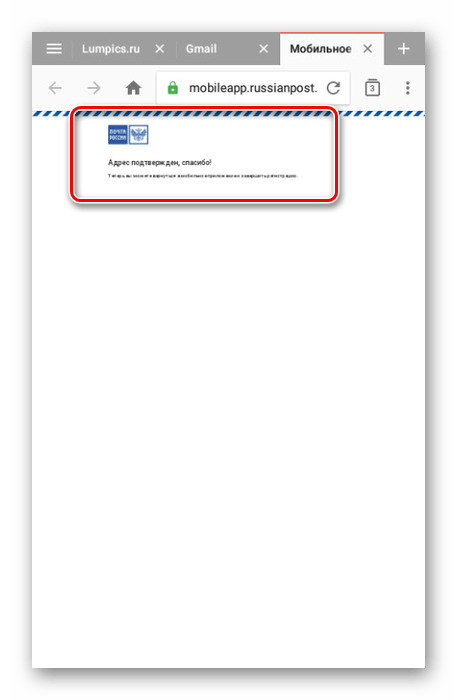
На этом мы заканчиваем настоящую статью и желаем вам удачи с регистрации новой учетной записи на сайте и в приложении Почты России.
Заключение
В обоих вариантах регистрации вы получаете один и тот же личный кабинет, войти в который можно будет с любой платформы, будь то Android-устройство или компьютер с ОС Windows. Столкнувшись с какими-либо трудностями, вы всегда можете обратиться в бесплатную службу поддержки Почты России или написав нам в комментариях.
Сервис «Электронные письма» Почты России: зачем нужен и стоит ли использовать
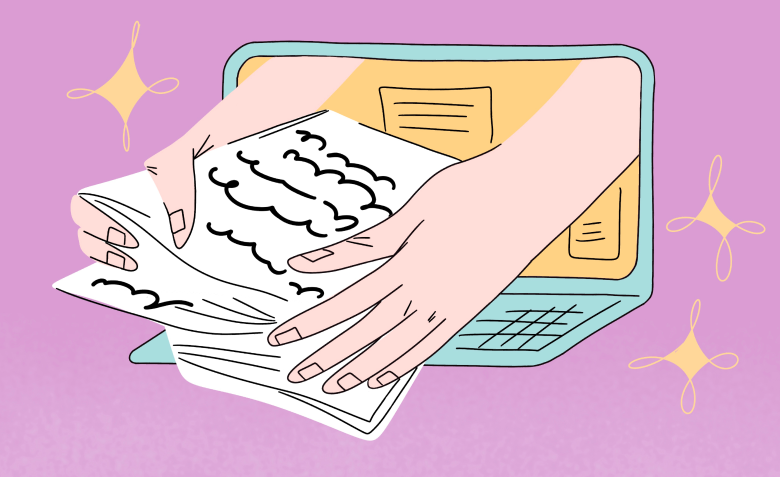
- B2B
- Бизнес
Настя Богусловская
Редактор журнала «Конверт»
Бывает, необходимо отправить документы именно по почте — например, заявление в суд или подписанный договор контрагенту. Для этого нужно потратить время: доехать до почтового отделения, дождаться своей очереди, оформить отправление. Долго и неудобно.
Сервис электронных писем Почты России решает эту проблему. Разобрались, как он устроен, что нужно для регистрации, кому можно отправлять письма, как это сделать и сколько стоит. Выделили плюсы и минусы сервиса и ответили на частые вопросы в конце.
Что такое сервис электронных заказных писем и как он работает
Сервис электронных заказных писем (ЭЗП) — та же Почта России, только в онлайн-формате без очередей и бумажек.
С помощью сервиса можно получать уведомления и письма от госорганов, контрагентов, отправлять заказные и простые письма от своего имени контрагентам, в суд. Можно получать уведомления о штрафах и сразу их оплачивать.
При этом юридическая сила электронных писем сохраняется, например, электронное заказное письмо будет юридически равно бумажному.
Как работает сервис. Допустим, предприниматель хочет отправить договор об оказании услуг контрагенту через сервис электронных заказных писем. Для этого он:
- Авторизуется в ЭЗП через профиль на Госуслугах.
- Прикрепляет договор или составляет по одному из шаблонов, которые предоставляет сервис.
- Находит контрагента, заполняет название и адрес организации, либо ФИО и адрес получателя для физлица.
- Оплачивает письмо.
- Получает трек-код для отслеживания статуса доставки и чек об оплате.
- Ставит галочку и получает уведомление о вручении.
Если адресат тоже пользуется сервисом, он увидит в личном кабинете, что ему отправили письмо, и сможет отслеживать его статус. Если не пользуется — тогда Почта распечатает письмо и отправит в бумажном варианте по адресу.
Как подписывать документ. Так как сервис работает через Госуслуги, документ автоматически подписывается простой электронной подписью.
Если адресат не пользуется сервисом и получит распечатанный документ без живой подписи, письмо всё равно сохраняет юридическую силу. Если хотите перестраховаться, можно отправлять сканы документов, подписанные собственноручно.
Также можно подписывать документы усиленной квалифицированной подписью.

Письма подтверждаются простой электронной подписью, которая приравнивается к собственноручной
Где пользоваться сервисом. Отправлять и получать письма можно с помощью сайта или мобильного приложения в App Store, Google Play, RuStore. В статье рассказываем, как работать в сервисе с сайта.
Как подключить и что для этого нужно
Регистрация. Бесплатная и происходит через Госуслуги, для этого нужен подтвержденный аккаунт. Завести аккаунт в ЭЗП можно за пару минут:
- Перейти на сайт «Электронные письма».
- Нажать «Подключиться через Госуслуги».
- Выбрать «Себя», если вы ИП или физлицо, либо «Организацию» для ООО.
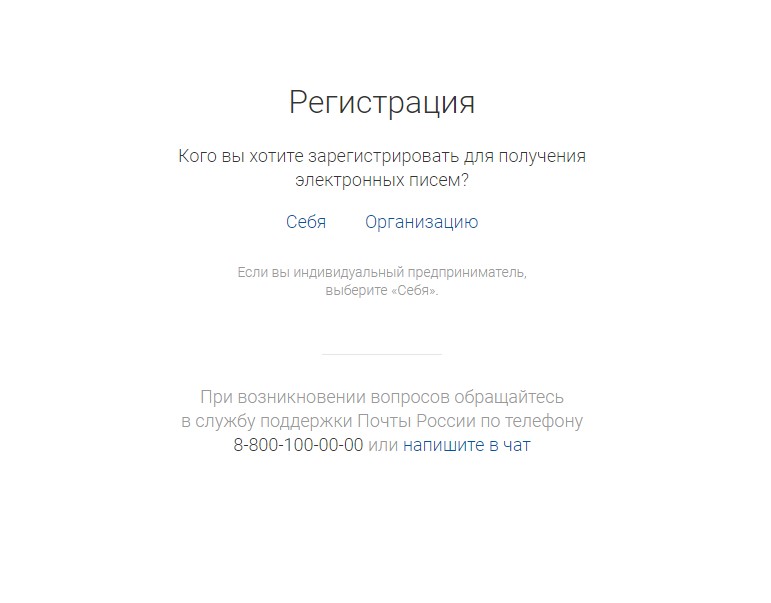
ИП и организацию регистрируют через Госуслуги
Организация должна быть зарегистрирована на Госуслугах, а к ЭЗП ее может подключить только руководитель компании. Инструкция по регистрации компании есть в сервисе электронных писем.
В конце подтверждаем, что переходим на электронные письма и бумажные аналоги получать не будем.
Настройка профиля. Здесь указаны адреса пользователя, номер телефона и адрес электронной почты. Можно добавить и удалить адреса, подключить оповещения на телефон или почту.
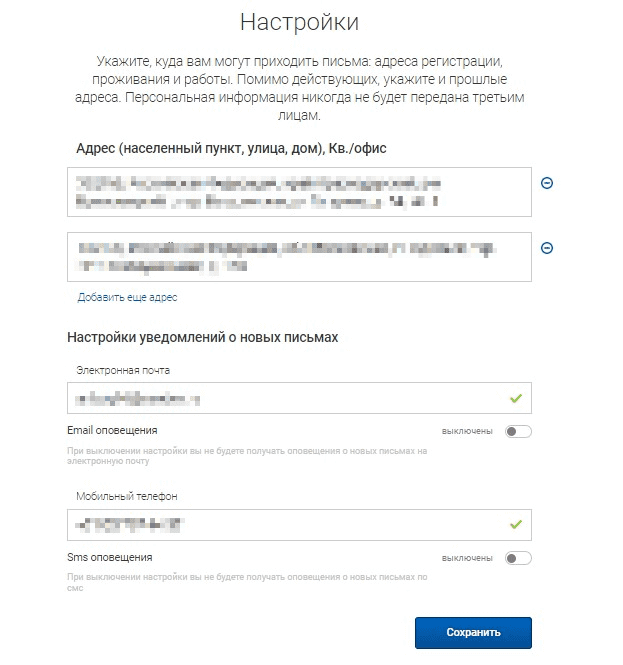
Можно указать адрес регистрации, проживания или работы
Настройка прав доступа сотрудникам. Руководитель может назначить ответственных лиц в личном кабинете. Для этого в меню профиля нужно выбрать «Пользователи» → «Добавить сотрудника» → заполнить его данные и при необходимости дать доступ администратора → подписать доверенность.
Настройка машиночитаемой доверенности. Она нужна для работы сотрудников в сервисе от лица компании. Чтобы добавить доверенность, нужно зайти в раздел «Настройки доверенностей» → указать ее номер, название и информацию о месте хранения, обычно в ФНС.
Как отправить письмо и сколько это стоит
В сервисе можно загрузить готовое письмо или составить по шаблонам, которые предлагает сервис. Письма можно отправлять в формате DOC, DOCX, XLS, XLSX, PDF, JPEG, PNG.
Отправить готовое письмо. Сразу после регистрации открывается главное меню. Нужно нажать на кнопку «Новое письмо», чтобы начать работу.
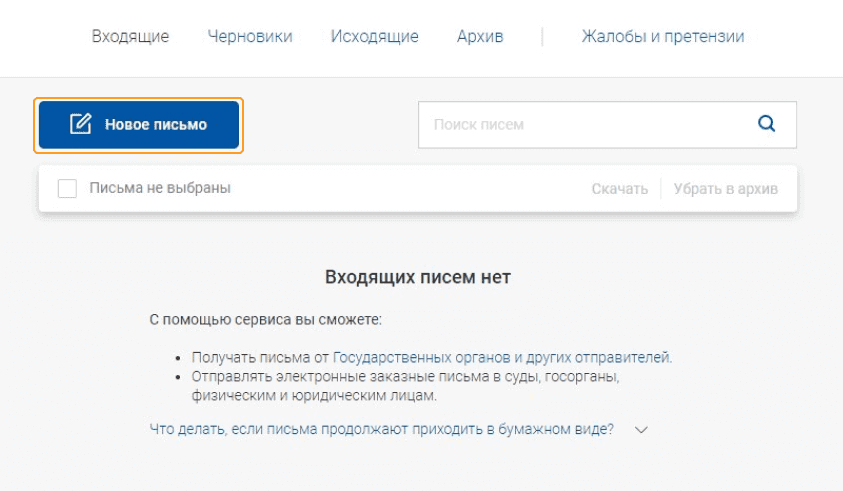
Напортачить или заблудиться в сервисе сложно — всё очень минималистично и понятно
Дальше нужно выбрать, кому и какое отправить письмо. Сервис предлагает два варианта: физлицу или в организацию, простое или заказное письмо.
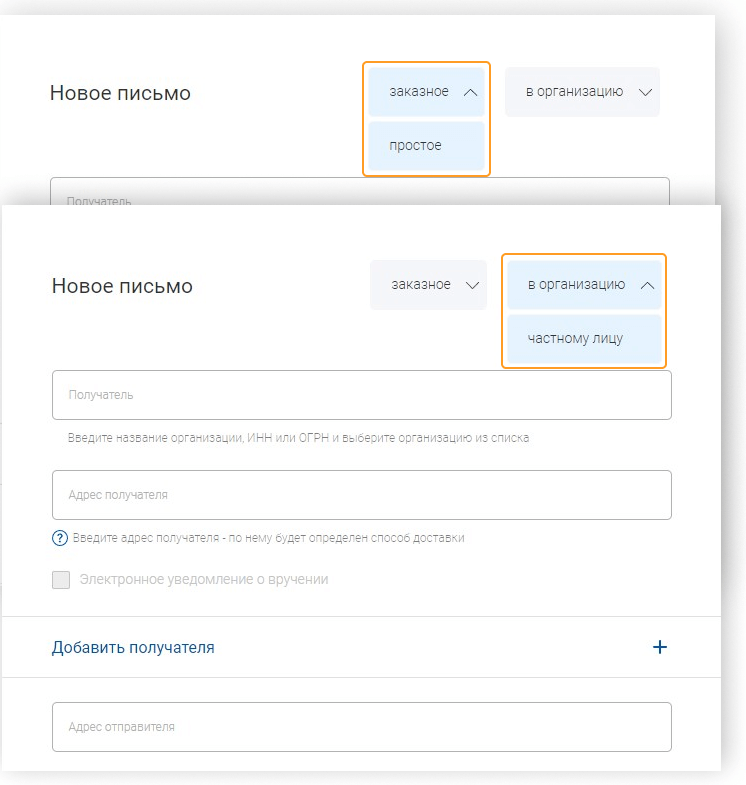
Выбрать из выпадающего списка тип письма и получателя
Для примера мы выбрали заказное письмо в организацию. Дальше заполняем поля: находим организацию, вводим адрес получателя и отправителя. Можно поставить галочку, чтобы получить электронное уведомление о вручении за дополнительную цену.
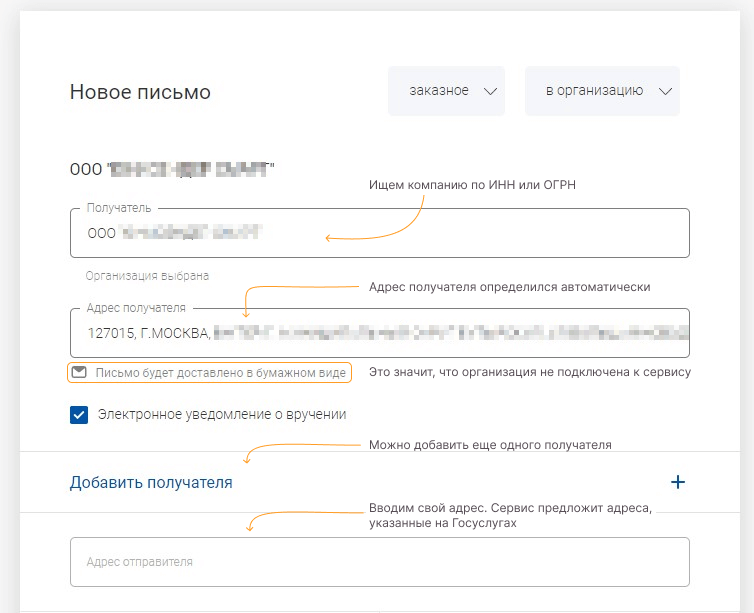
Если организация не пользуется сервисом, под адресом получателя будет подпись, что письмо доставят в бумажном виде
Переходим ниже и выбираем вариант «Загрузить письмо». Сервис подсказывает формат документа, количество страниц и размер файла.
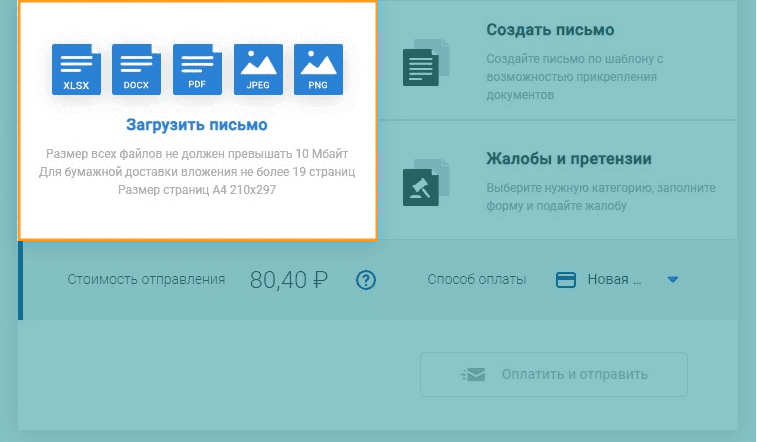
Размер файла — до 10 Мб, для отправки в бумажном виде — до 19 страниц, формат документа А4
Хотя в подсказках пишут, что готовое письмо должно быть в формате А4, сервис загрузил даже обрезанный скриншот, просто разместил его на листе формата А4.
После того, как загрузили документ, его можно увидеть в режиме предпросмотра. Загруженный файл можно удалить, если по ошибке выбрали не тот, или добавить еще один. Когда все готово, оплачиваем картой и отправляем документ. Стоимость рассчитывается автоматически.
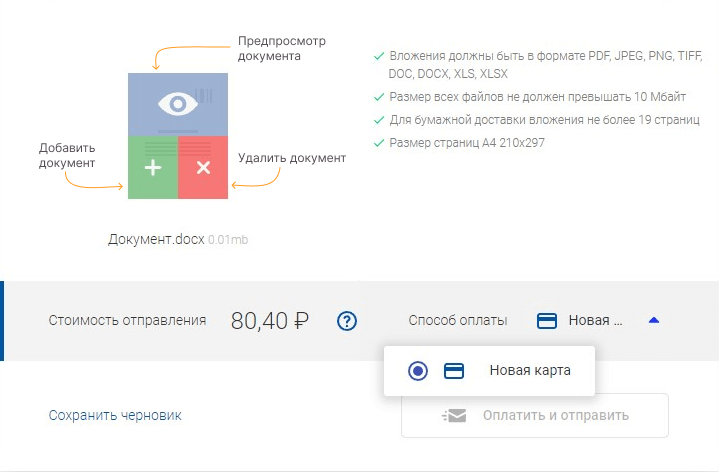
Если все условия соблюдены, рядом с ними будут стоять зеленые галочки
Отправить письмо по шаблону. Начало такое же, как с готовым письмом: нажимаем на кнопку «Новое письмо» → сразу выбираем поле «Создать письмо».
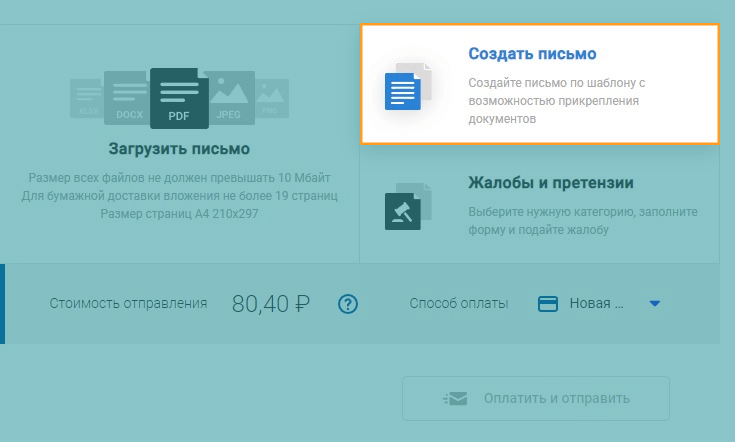
Можно создать письмо по шаблону и добавить к нему вложение
Откроется обычный шаблон письма с полями для заполнения: кому направляется, заголовок и текст. Такой шаблон подойдет, например, для искового заявления в суд, жалоб, заявлений, уведомлений.
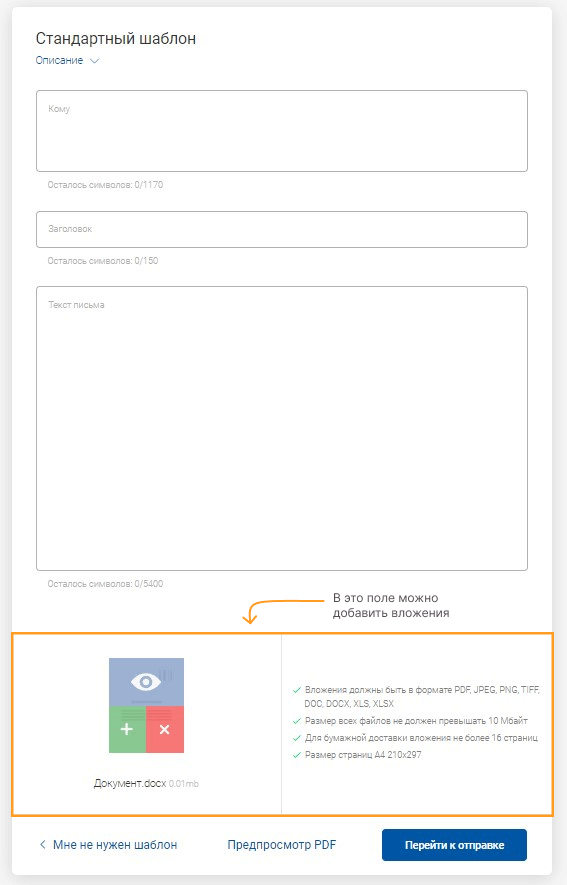
Поля заполняются как в обычном письме: адресат, заголовок и текст письма. Можно посмотреть, как будет выглядеть письмо в PDF
Дальше переходим к отправке: выбираем кому адресуется письмо, адрес получателя и отправителя, как при отправке готового письма. Потом переходим к оплате.
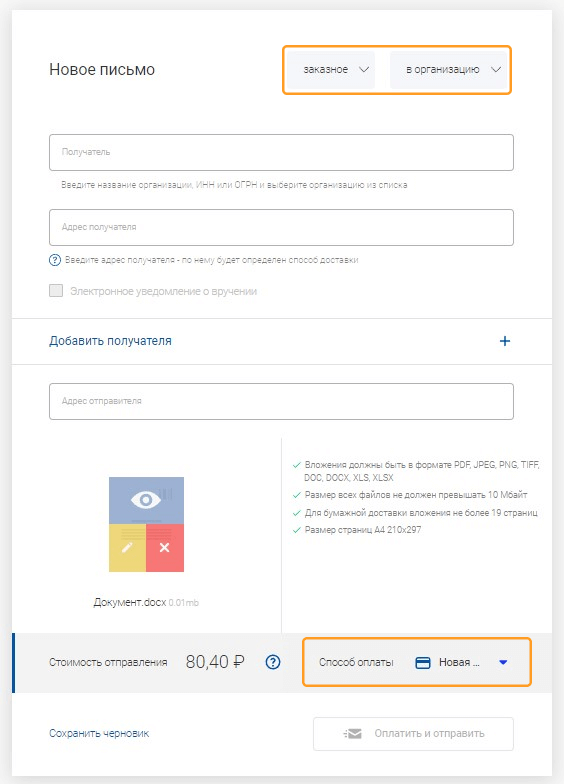
Можно добавить несколько получателей и заказать электронное уведомление о вручении
Все отправленные письма сохраняются в личном кабинете в папке «Исходящие». В ней можно:
- посмотреть отчет о доставке и уведомление о вручении;
- скачать и поделиться ссылкой третьим лицам, например, сотрудникам;
- скачать чек об оплате.
Уведомление о вручении получают либо в электронном виде, либо в виде скана. В первом случае — если получатель пользуется сервисом, а во втором — если письмо доставили в бумажном виде. Сотрудники почты распечатают, отсканируют бумажное уведомление и приложат скан в программе.
Тарифы на отправку и получение. Получение простых и заказных писем в сервисе — бесплатно. Цены на отправления зависят от типа письма. В таблице ниже — стоимость за 1 письмо до 19 страниц.
| Тип отправления | Стоимость |
| Заказное письмо | 80,40 ₽ + 13,40 ₽ НДС |
| Простое письмо | 34,80 ₽ + 5,80 ₽ НДС |
| Заказное и простое письмо на бумаге (если адресат не пользуется ЭЗП) | Увеличивается на 4,20 ₽ за каждые 6 страниц |
| Электронное уведомление о вручении | 30 ₽ + 5 ₽ НДС |
Плюсы и минусы сервиса
Сервис решает проблемы бизнеса с корреспонденцией — траты на бумагу, картриджи, конверты, время на распечатывание, сортировку и отправку бумажных писем в отделении Почты России. Сюда же плюсуется износ принтеров и расходы на курьера или личное время на отправку бумажных писем.
Идеальных сервисов нет, поэтому собрали в таблице не только плюсы, но и минусы ЭЗП.
| Плюсы | Минусы |
| Электронные документы в ЭЗП по юридической силе равны бумажным | Нужен подтвержденный аккаунт на Госуслугах для регистрации |
| Можно отправлять важные заказные письма онлайн — например, в суд, ФСС, управляющую компанию, контрагенту | Через мобильное приложение сервис работает хуже, бывают сбои в составлении документов |
| Получать письма и уведомления от госорганов и юрлиц | За раз можно отправить только 30 писем 30 получателям |
| Отправка письма на 15 ₽ дешевле бумажного | Размер всех файлов — до 10 МБ, а общий объем страниц для бумажной отправки — до 19 |
| Отправитель и адресат могут давать доступ к заказному письму с помощью кода | Не всегда можно найти нужный адрес для отправления |
| Даже если получатель не подключен к ЭЗП, он всё равно получит письмо | Сервис действует не во всех регионах. Полный список — на сайте сервиса |
| Можно добавить электронную доверенность, филиалы компании и настроить права сотрудникам | |
| Всегда есть доступ к входящим и исходящим сообщениям |
Логистическим компаниям или бизнесу со своим автопарком удобнее и выгоднее получать письма о штрафах от ГИБДД в сервисе, вот почему:
- Не нужно вносить данные о штрафах в систему компании, печатать письма.
- Письмо о штрафе придёт быстрее и его можно оплатить с 50%-й скидкой.
- Можно своевременно обжаловать нарушения.
- Не нужно хранить копии заказных писем.
Общие впечатления о сервисе. Он предельно простой, в интерфейсе ничего лишнего — разобраться легко. Работает быстро, даже 10 документов загружает за 30−40 секунд и не тормозит. Возможно, для этого нужен стабильный быстрый интернет.
Есть сомнения насчет доставки бумажного письма, если адресат не пользуется сервисом. С одной стороны, не нужно заниматься отправкой лично, платишь меньше. С другой — подмешивается человеческий фактор: сотрудник может ошибиться, загрузить не тот скан о вручении. Но это может произойти при любом бумажном отправлении. Плюс сервис работает не во всех регионах и не со всеми госорганами.
Эксклюзивы
Читайте только в Конверте
Ответы на частые вопросы
-
Сколько стоит отправить письмо нескольким адресатам?
Стоимость в сервисе электронных заказных писем рассчитывается за каждое отправленное письмо. Например, отправили простое письмо 10 адресатам, итоговая сумма будет 40,6х10 = 406 ₽.
-
Можно отправить несколько писем за раз?
В онлайн-сервисе Почты России можно отправить до 30 заказных и простых писем разным получателям. Каждому получателю придет его экземпляр письма, о других письмах он не узнает.
-
Для всех писем Почты России можно получить уведомление о вручении письма?
Нет, только для заказных электронных и бумажных писем. Также нельзя получить уведомление о вручении писем, которые отправили в Республику Крым и Севастополь.
-
Можно ли отказаться от получения заказных и простых электронных писем?
Можно. Для этого нужно зайти в настройки и снять ползунок рядом с опциями «Доставка электронных писем» и «Доставка извещений о штрафах».
Если передумаете, можно вернуть получение электронных писем в личном кабинете
Свежие статьи
«Честно» — рассылка о том, что волнует и бесит
Искренние письма о работе и жизни, эксклюзивные кейсы и интервью с экспертами диджитала.
Электронный сервис Почты России позволяет отслеживать место нахождения почтового отправления от его сдачи в отделение до получения адресатом. Личный кабинет пользователя значительно расширяет возможности пользователей. Они могут не только получать информацию, но и воспользоваться большим количеством услуг, предоставляемых сервисом.
Функционал Личного кабинета
Регистрация в кабинете Почты России
Авторизация в личном кабинете
Мобильное приложение личного кабинета Почты России
Клиентская поддержка через кабинет
Как отключить личный кабинет Почты России?
Правила безопасности и конфиденциальности
Функционал Личного кабинета
ЛК Почта России предназначен как для юридических, так и физических лиц. В Личном кабинете пользователь может:
- отслеживать письма, посылки по трек-номеру, присвоенному при отправлении;
- сохранить трек и не вводить его каждый раз заново;
- получать извещения о событиях на почтовый адрес, указанный при регистрации;
- просматривать историю отправлений;
- получить информацию о правилах предоставления почтовых услуг;
- узнать стоимость отправки письма или посылки, а также тарифы на дополнительные услуги;
- заказать доставку почтового отправления на дом.
Последняя услуга предоставляется только жителям Москвы и Санкт Петербурга. Корпоративным клиентам доступен дополнительный модуль «Отправка». Чтобы им пользоваться необходимо заключить договор с Почтой России.
Как отследить письмо или посылку?
Сервис отслеживания отправлений находится на главной странице сайта https://www.pochta.ru. После входа в Личный кабинет практически ничего не меняется, только вместо кнопки «Войти» отображается ФИО пользователя.

Чтобы найти письмо или посылку нужно внести трек-номер в отведенное поле. Номер присваивается отправлению при сдаче в отделении и отображается в квитанции на оплату. После ввода трека отобразится история перемещения объекта. Международные почтовые отправления отслеживаются, если трек-номера начинаются на буквы R, C, E, V и L.Простое отправление из-за границы нельзя отследить по России — оно не регистрируется в почтовой информационной системе.
Историю можно распечатать, либо настроить получение уведомлений о событиях по отправлению на электронную почту. Так же можно удалить историю, в этом случае письмо или посылка не будут отражаться в ЛК.

Введенные запросы сохраняются в ЛК и доступны по всплывающему меню Личного кабинета. Оно появляется при нажатии на имя пользователя в правом верхнем углу страниц.
Другие услуги
Сервис позволяет рассчитать стоимость отправки письма, посылки или открытки. Для этого нужно перейти в соответствующий пункт меню с главной страницы ЛК.

Подменю отправлений содержат Правила предоставления услуг и другую полезную информацию. Например, ответы на вопросы, как заполнить адрес, как упаковать посылку и т. д. В разделе «Открытки» в онлайн-режиме можно выбрать образец открытки, подходящий событию, подписать и отправить его. Оплата услуг осуществляется с банковских карт.
Через раздел «Денежные переводы» можно выбрать оптимальный вариант отправки средств, определить стоимость услуги, найти ближайшее отделение почты. В разделе «Отделения» реализована функция поиска офиса по адресу или индексу, просмотр режима работы и предоставляемых услуг.
В других разделах основного меню клиент может:
- вызвать курьера;
- оформить онлайн-подписку на печатные издания;
- найти подходящий бланк, оформить и распечатать его для предъявления в отделение;
- настроить получение электронных писем от государственных учреждений (нужна регистрация на сайте Госуслуг);
- приобрести товар в ПочтаМаркет;
- перейти на сайт Почта Банка;
- написать электронное обращение сотрудникам почты.
Сервис Отправка
Дополнительные услуги по предпочтовой подготовке почтовых отправлений доступны только для корпоративных клиентов, заключивших договор с Почтой России. Онлайн-услуги предоставляются после дополнительной регистрации в сервисе на странице https://otpravka.pochta.ru.
Функции сервиса:
- загрузка информации в почтовую систему из собственных файлов или программ;
- контроль за правильным написанием адреса и подбор индекса почтового отделения;
- расчет стоимости пересылки;
- получение и присвоение трек-номера всем отправлениям;
- составление всех необходимых документов и оформление ярлыков;
- отслеживание отправленных писем и посылок.
Регистрация в кабинете Почты России
Подключиться к Личному кабинету можно в форме входа в ЛК. Она открывается при нажатии на ссылку «Войти» в правом верхнем углу страниц официального сайта Почты России.

В открывшейся форме следует заполнить:
- ФИО получателя или ответственного лица;
- электронную почту и телефон пользователя;
- пароль для входа в систему.
Контактные данные нужно подтвердить кодами, отправленными системой. После завершения регистрации можно войти в ЛК.
Регистрация юридических лиц
Корпоративные клиенты для дополнительной регистрации в сервисе «Отправка» заключают договор на обслуживание. Получить доступ можно на главной странице сервиса.
В открывшейся форме следует вписать название предприятия, ИНН/КПП, адрес фактического местонахождения и данные договора с Почтой России. После отправки формы, она будет проверена в течение 3 дней. При возникновении вопросов сотрудники почты свяжутся с пользователем по телефону или электронно.
Авторизация в личном кабинете
Вход в ЛК почты России осуществляется по ссылке «Войти» расположенной в верхнем правом углу веб-ресурса. В качестве Логина используется номер телефона или электронный адрес, указанный при регистрации. Пароль пользователь придумывает самостоятельно при получении доступа. Если клиент забыл пароль, следует воспользоваться ссылкой в форме для его восстановления.
Мобильное приложение личного кабинета Почты России
Официальное приложение Почты России создает удобный интерфейс пользованиями услуга ЛК владельцам мобильных устройств. В программе доступны все основные функции Личного кабинета.

Клиент может:
- регистрироваться в ЛК;
- отслеживать сообщения о пересылке отправлений, просматривать историю;
- получать уведомления об изменении статусов;
- заказывать доставку на дом;
- добавлять отправления путем сканирования штрих-кода;
- создавать бланки;
- искать ближайшее отделение;
- общаться с сотрудниками почты.
Клиентская поддержка через кабинет
Клиенты Почты России могут задавать вопросы в электронных обращениях или через онлайн-чат. Услуги доступны в Личном кабинете пользователя и Мобильном приложении. Для создания обращения в ЛК нужно нажать на ссылку «Помощь» в верхней части страницы. Далее следует выбрать удобный способ общения и заполнить открывшуюся форму. В мобильном приложении услуги доступны через пункт меню «Обратная связь».
Как отключить личный кабинет Почты России?
Закрыть Личный кабинет самостоятельно пользователь не может. Для отключения следует обратиться в службу поддержки в онлайн-чате или по телефону 8-800-2005-888.
Правила безопасности и конфиденциальности
Согласно Правилам пользования Личным кабинетом пользователь самостоятельно несет ответственность:
- за безопасность (устойчивость к угадыванию) выбранного им пароля;
- за конфиденциальность своего пароля;
- за все действия (а также их последствия) в рамках или с использованием сервисов Почты России под своей учетной записью, при этом все действия считаются произведенными самим пользователем.
- Чтобы ограничить несанкционированный доступ клиент должен соблюдать некоторые правила:
- завершать работу под своей учетной записью после каждого окончания сессии;
- хранить логин и пароль в недоступном для третьих лиц месте;
- немедленно сообщать в службу поддержки о любом случае неразрешенного входа в систему и о любом нарушении конфиденциальности пароля.